La funzionalità Monitor in tempo reale fornisce, in un’unica schermata, una panoramica delle metriche chiave delle chat, tra cui dimensione della coda, tempi di attesa e soddisfazione dei clienti. I responsabili del team del servizio clienti possono ottenere una vista immediata della domanda di assistenza via chat corrente e aggiornare le assegnazioni degli agenti di conseguenza.
Il presente articolo include le seguenti sezioni:
Metriche predefinite
Il dashboard Monitor in tempo reale visualizza una serie di metriche costantemente aggiornate.
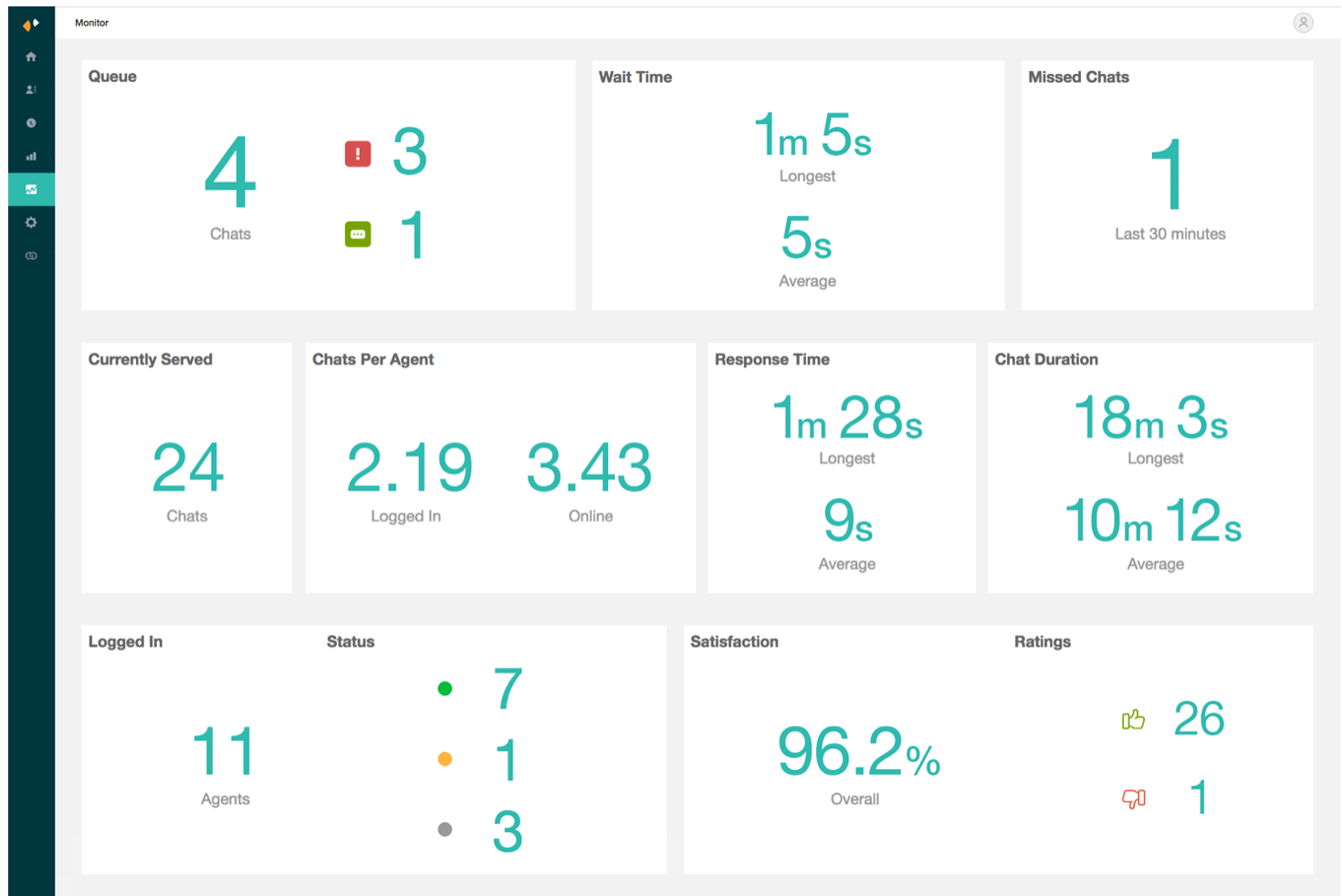
Le metriche sono suddivise nelle seguenti categorie:
Coda

La riga superiore del dashboard visualizza informazioni sulla coda. Queste informazioni si riferiscono alle chat a cui nessun agente ha risposto. Sono suddivise in tre sottocategorie:
-
Coda: nuove chat a cui nessun agente ha risposto. Questa è la somma delle chat in ingresso (
 ) e Chat assegnate (
) e Chat assegnate ( ). È applicabile solo se la modalità di indirizzamento delle chat è impostata su Assegnato.
). È applicabile solo se la modalità di indirizzamento delle chat è impostata su Assegnato. -
Tempo di attesa: il tempo medio e il tempo più lungo durante il quale i visitatori sono rimasti in attesa di una risposta. Il tempo di attesa viene calcolato come il periodo che intercorre tra il primo messaggio del visitatore nella chat e il primo messaggio di un agente. Il tempo di attesa sarà 0 per le chat avviate da agenti o trigger.Nota: Se gli agenti stanno rispondendo alle chat nello spazio di lavoro agente, il tempo di attesa termina alcuni secondi dopo l’invio iniziale di una chat.
- Chat perse: il numero di richieste di chat in ingresso negli ultimi 30 minuti a cui l’agente non ha risposto e che il visitatore ha in seguito abbandonato.
Attività di chat

- Chat attualmente risposte: il numero di chat a cui i tuoi agenti stanno attualmente rispondendo.
- Chat per agente: il numero medio di chat per agente collegato e per agente online.
- Tempo di risposta (medio e massimo): Tempo medio e più lungo di attesa della risposta di un agente, calcolato in base a ciascuna interazione in una sessione di chat. Il tempo di risposta è il tempo che intercorre tra un messaggio di un visitatore e la risposta successiva di un agente. Se un visitatore lascia più messaggi prima che un agente risponda, il tempo di replica viene misurato dal primo messaggio del visitatore.
- Durata della chat: la durata media e la durata più lunga di una chat in corso. La durata della chat viene calcolata come il periodo che intercorre tra il primo messaggio nella chat (messaggio del visitatore, dell’agente o inviato via trigger) e il termine della chat (il visitatore termina la chat, l’ultimo agente la abbandona o la chat viene terminata a seguito del superamento del timeout di inattività).
Attività degli agenti

- Agenti collegati: il numero totale di agenti correntemente collegati.
-
Stato: il numero di agenti collegati suddivisi in base al loro stato corrente:
- Online (
 )
) - Non al computer (
 )
) - Invisibile (
 )
)
- Online (
- Nel dashboard di Chat, fai clic sull’icona Monitor (
 ).
). - Vai a Attività agente per visualizzare gli agenti online.
Soddisfazione del cliente

- Soddisfazione (Complessiva): la percentuale di chat con valutazione positiva negli ultimi 30 minuti.
-
Valutazioni: le valutazioni totali negli ultimi 30 minuti, suddivise in base alla valutazione della soddisfazione scelta:
- Buono (
 )
) - Non valido (
 )
)
- Buono (
Personalizzazione delle statistiche disponibili
Gli amministratori possono scegliere le statistiche da visualizzare in Monitor per l’intero account.
- Nel dashboard di Chat, fai clic sull’icona Monitor (
 ).
). - Nella parte superiore della pagina di modifica di Monitor, fai clic su Impostazioni.
- Seleziona o deseleziona le caselle di controllo accanto a ciascuna statistica per determinare quali visualizzare in Monitor.
- Fai clic su Salva modifiche.
Filtro per reparto
Gli agenti e gli amministratori che consultano il dashboard possono filtrare le statistiche per reparto. Seleziona uno o più reparti, Tutti i reparti o Nessun reparto.
Per filtrare le statistiche per reparto
- Nel dashboard di Chat, fai clic sull’icona Monitor (
 ).
). - Nella parte superiore della pagina di modifica di Monitor, fai clic sul menu a discesa Filtra per reparto.
- Seleziona Tutti i reparti, Nessun reparto o un singolo reparto.
Accesso a dati supplementari sulle attività in tempo reale tramite l’API
Ottieni dati approfonditi sull’attività del tuo team usando l’API di chat in tempo reale. Per informazioni dettagliate, consulta la nostra documentazione relativa all’API.
Avvertenza sulla traduzione: questo articolo è stato tradotto usando un software di traduzione automatizzata per fornire una comprensione di base del contenuto. È stato fatto tutto il possibile per fornire una traduzione accurata, tuttavia Zendesk non garantisce l'accuratezza della traduzione.
Per qualsiasi dubbio sull'accuratezza delle informazioni contenute nell'articolo tradotto, fai riferimento alla versione inglese dell'articolo come versione ufficiale.